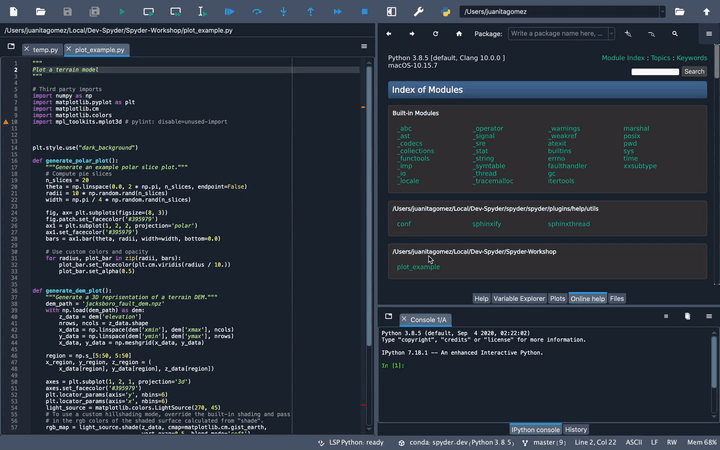Ayuda en línea#
El panel de Ayuda en línea proporciona un navegador web integrado para explorar la documentación de Python generada dinámicamente en los módulos instalados, incluyendo el tuyo, renderizado por un servidor pydoc corriendo en segundo plano.
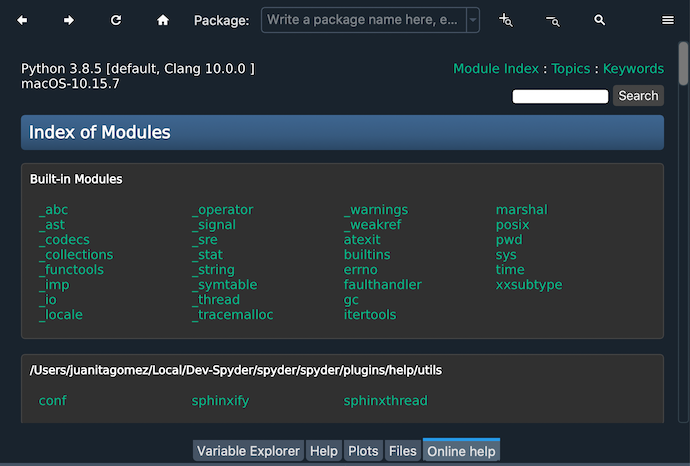
Usar la Ayuda en línea#
En la página de inicio de la ayuda en línea se muestra un índice donde puedes navegar por la documentación de módulos de biblioteca estándar, paquetes de terceros instalados en tu entorno Python y tu propio código local. Haz clic en el nombre de cualquier módulo para abrir su documentación.
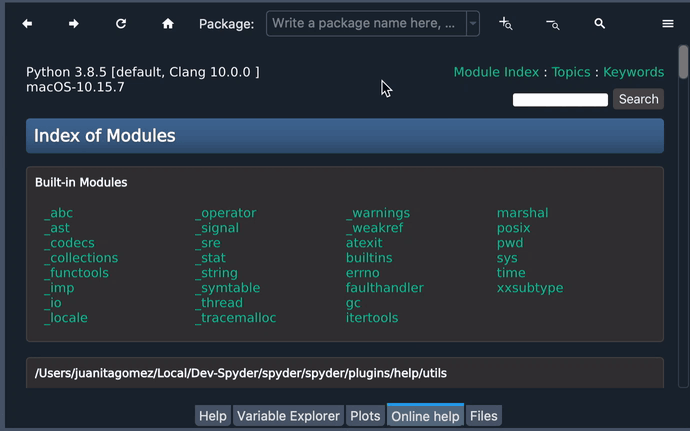
Introduce el nombre del elemento en el que deseas ayuda en el campo Paquete para cargar su documentación directamente.
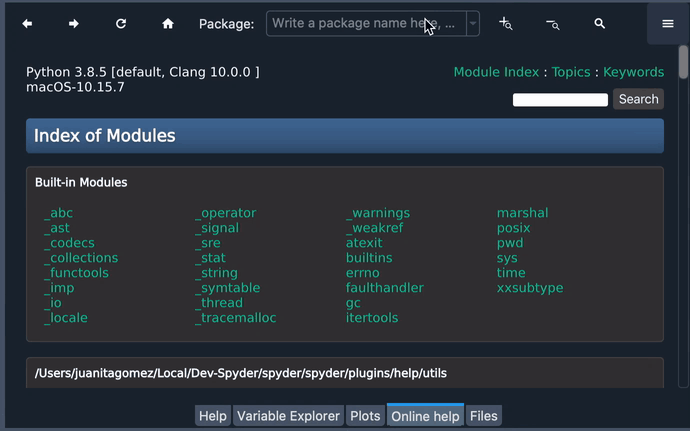
La ubicación del archivo del módulo está enlazada a la derecha del título del documento, al cual puedes hacer clic para ver su código fuente.
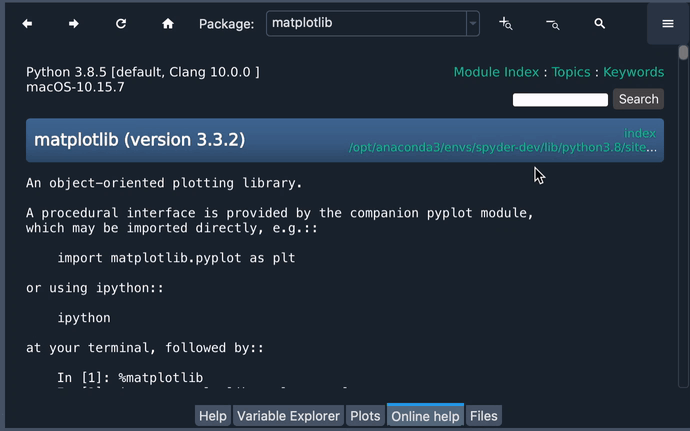
Los módulos de biblioteca estándar también tienen un enlace a los correspondientes Python docs, que pueden ser vistos justo dentro del panel.
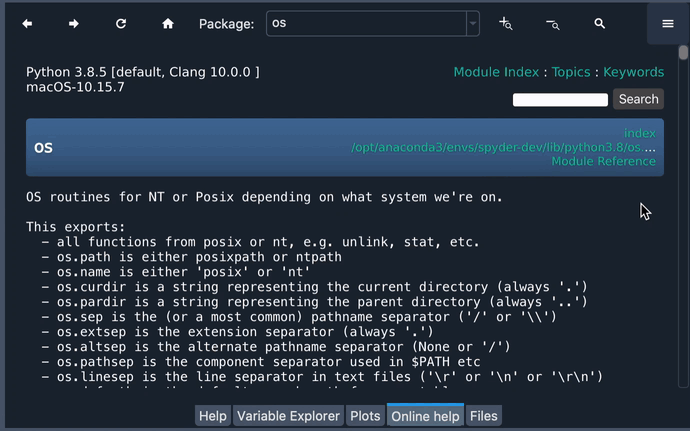
Si no estás seguro del nombre del objeto en el que deseas obtener ayuda, o estás buscando una palabra clave específica, usa el campo Search para obtener una lista de resultados.
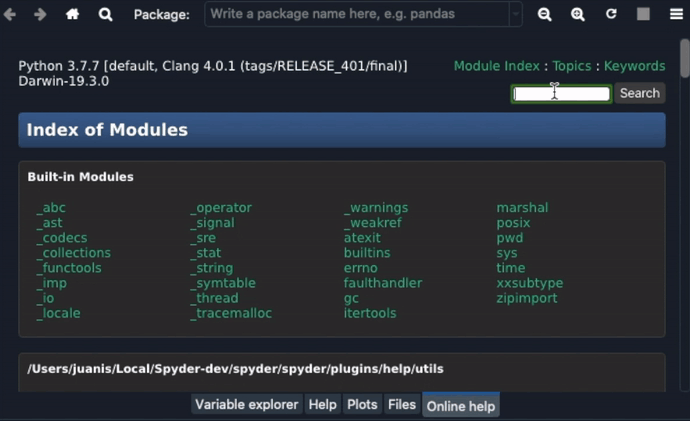
Los enlaces que están por encima del campo de búsqueda proporcionan un índice de temas con ayuda general y una lista de palabras clave Python vinculadas a sus documentos correspondientes.

Elementos de la barra de herramientas#
Al igual que en un navegador web, los botones de adelante y atrás se mueven a través de las páginas que has visitado, y el botón de inicio (icono de la casa) te devuelve al índice de módulos.
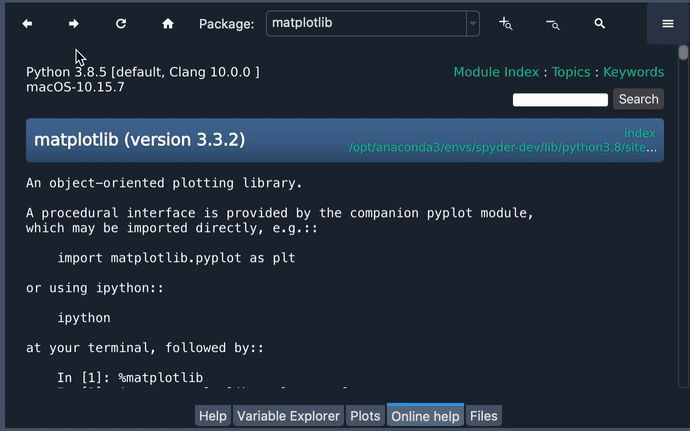
Realiza una búsqueda en tiempo real dentro del contenido de una página con el botón Encontrar texto (icono de lupa arriba a la derecha) o Ctrl-F, y navega a través de coincidencias con los botones Arriba y Abajo; además puedes hacer que coincida mayúsculas y minúsculas con el botón Aa.
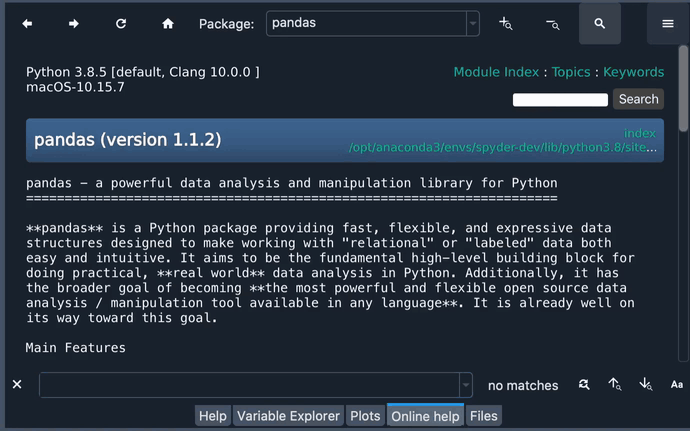
Puedes ver y volver a ejecutar búsquedas anteriores desde el menú desplegable en el campo Paquete.
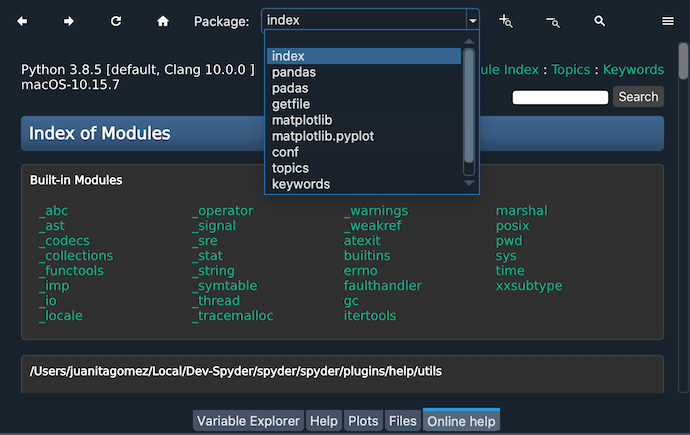
También puedes usar los botones de acercar/alejar (- y +, arriba a la derecha) para cambiar el tamaño de la fuente según tus preferencias.
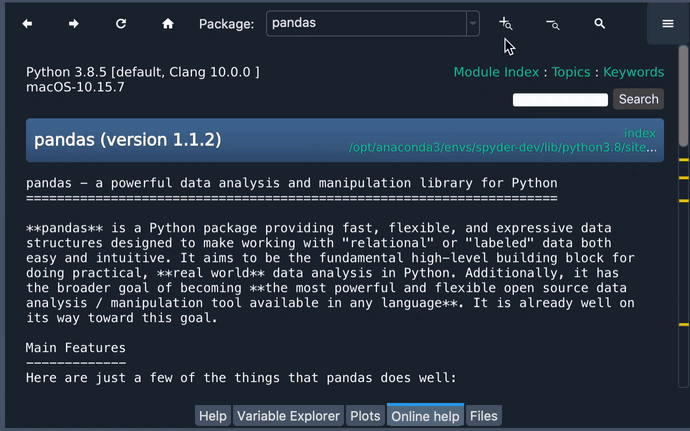
Para cancelar la búsqueda o la carga de la página, haz clic en el botón de detener (cuadrado rojo), y para recargar la página, como cuando cambias la documentación de tu propio paquete, pulsa el botón de actualizar (flecha circular).